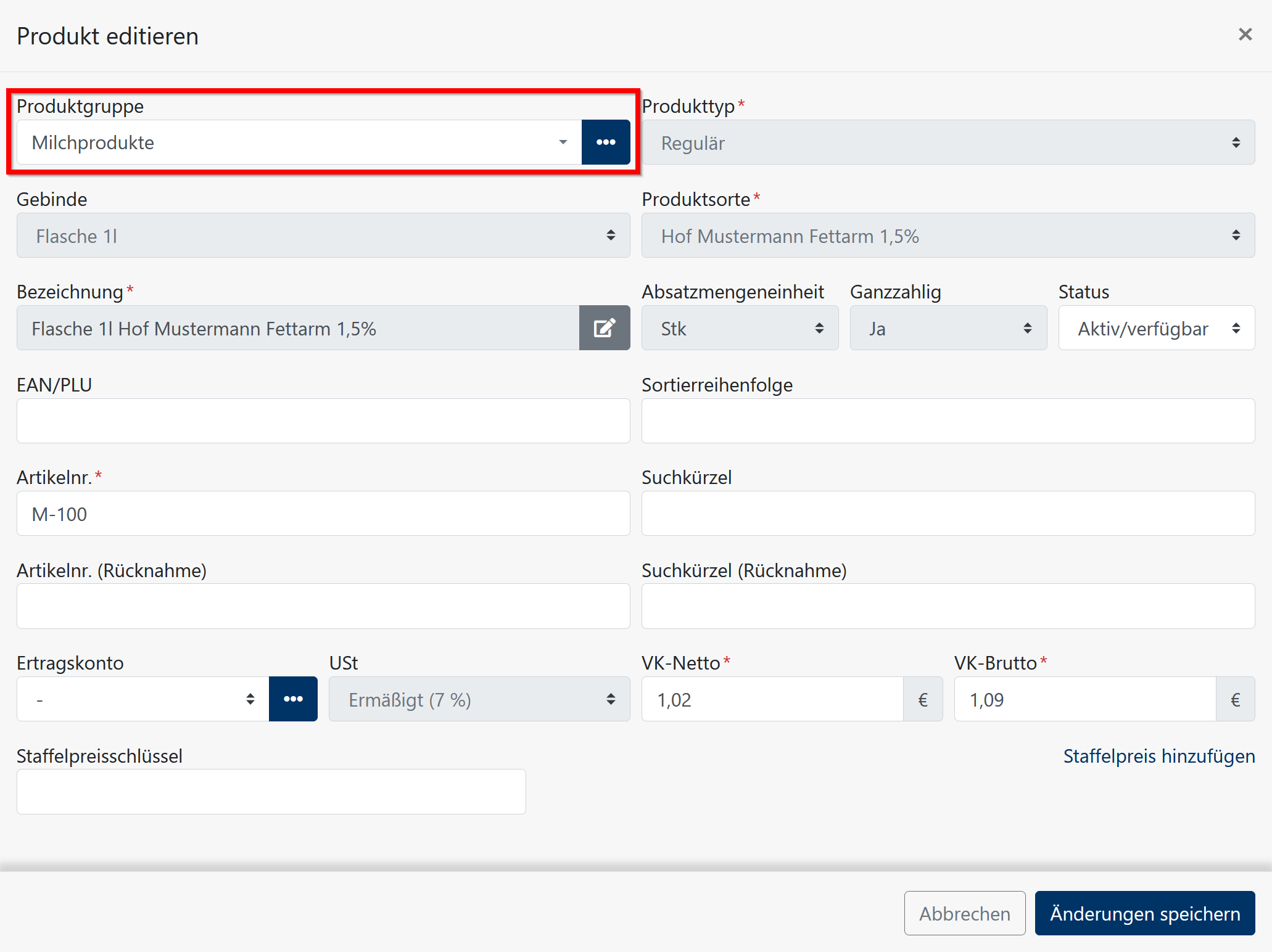Produktanlage - Gesamtvorgehen
Um im FrachtPilot ein neues Produkt zu erstellen, müssen zunächst ein paar Vorkehrungen getroffen werden. Die folgenden Schritte sind notwendig für die Produktpflege und sollten genau in der aufgeführten Reihenfolge vorgenommen werden:
| Schritt | Beschreibung | Beispiel |
|---|---|---|
| 1. Marke | Markenname des Produktherstellers. Bei Eigenerzeugnissen den eigenen Markennamen verwenden. | Hof Mustermann Bäcker Maxmann |
| 2. Produktkategorie | Milch, Sahne Joghurt, Quark Brot, Süße Teile | |
| 3. Gebinde | Sie werden Produktkategorien zugeordnet und bei der Produktanlage ausgewählt. Gebinde enthalten wichtige Informationen wie Füllmenge, Pfand, Volumen und Gewicht. |
1. Marke: Der Markenname unter dem das Produkt verkauft wird. Bei Eigenerzeugnissen den eigenen Markennamen verwenden.
2. Produktkategorie: Jeder Produktkategorie werden Umsatzsteuersätze und Ertragskonten zugewiesen. Diese gelten dann automatisch für alle Produkte dieser Kategorie.
Jeder Produktkategorie werden Umsatzsteuersätze und Ertragskonten zugewiesen. Diese gelten dann automatisch für alle Produkte dieser Kategorie.
3. Gebinde: Bspw. Flasche oder Becher. Gebinde sind die verwendeten Verpackungen oder Verkaufsgrößen. Sie werden der Produktkategorie zugeordnet und werden bei der Anlage neuer Produkte ausgewählt. Enthält Informationen zu Füllmengen, Pfand etc.
4. Produktsorte: Geschmacksrichtung oder Produktart, die dann in verschiedenen Gebinden als Produkte verkauft werden kann. Die Anlage von physischen Produkten erfolgt immer über die Produktsorte, auch wenn es von einem Produkt nur eine Verkaufsgröße gibt. Eine Produktsorte kann mehrere Produkte haben, zum Beispiel Vollmilch 1l Flasche und Vollmilch 0,5l im Pack. Innerhalb einer Produktsorte kann ein Gebinde nur einmalig existieren.
5. Produkt: Bspw. Vollmilch in der 1l Flasche. Produkte entstehen aus der Verknüpfung einer Produktsorte mit Gebinden.
Zusätzlich können auch Produktgruppen angelegt werden. Diese werden nur für die Auswertung und für die Zuweisung von Ertragskonten im Kontenplan verwendet.
Diese Schritte gelten nur für reguläre Produkte, also physische Produkte. Für virtuelle Produkte, wie Gutschriften, ist es nicht erforderlich, Gebinde oder Produktkategorien zu erstellen.
1. Marke erstellen
Mindestens eine Marke muss angelegt sein, damit man Produkte anlegen kann. Der Markenname wird im Produktnamen verwendet und im Shop kann nach unterschiedlichen Marken gefiltert werden.
Um eine Marke zu erstellen, klicke in der Verwaltungsansicht unter Produktstammdaten auf Marken. Durch Klicken auf Neue Marke anlegen öffnet sich ein Fenster, in dem der Markennamen eingegeben werden kann. In diesem Fall fügen wir die neue Marke "Hof Mustermann" hinzu.
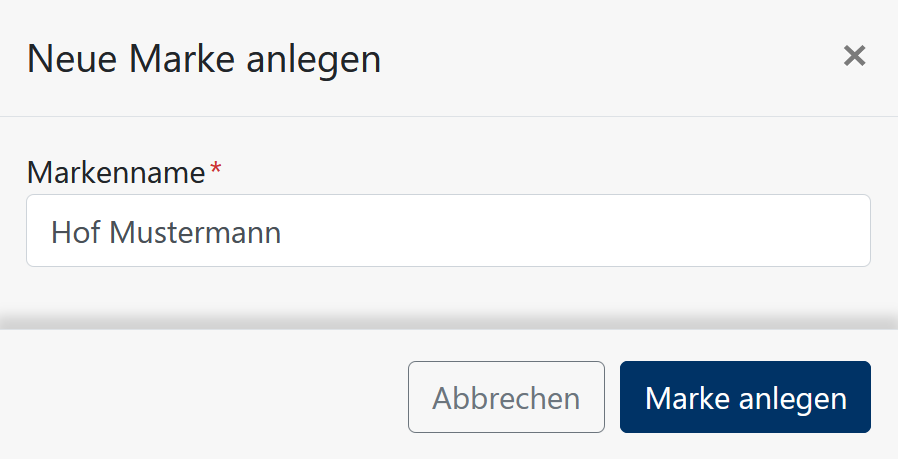
2. Produktkategorie erstellen
Als Produktkategorie gelten im FrachtPilot Klassen von Produkte, die ähnlich verkauft werden, wie zum Beispiel Milch, Joghurt oder Käse. Milch wird in Flaschen, Joghurt in Bechern und Käse als kg verkauft. Daher verwenden wir unterschiedliche Produktkategorien hierfür.
Verwaltungsübersicht > "Produktstammdaten" Produktkategorien > "Neue Produktkategorie anlegen" Gib einen Namen für die Kategorie, die Umsatzsteuersatz der Kategorie und ggf. ein Ertragskonto ein. Falls im FrachtPilot noch kein Ertragskonto oder Umsatzsteuersatz angelegt wurde, kannst du auf
klicken, um diese erstellen. Bestätige anschließend mit Produktkategorie anlegen.In unserem Beispiel fügen wir die Produktkategorie "Milch" hinzu, welcher wir den Umsatzsteuersatz "Ermäßigt (7 %)" zuweisen.
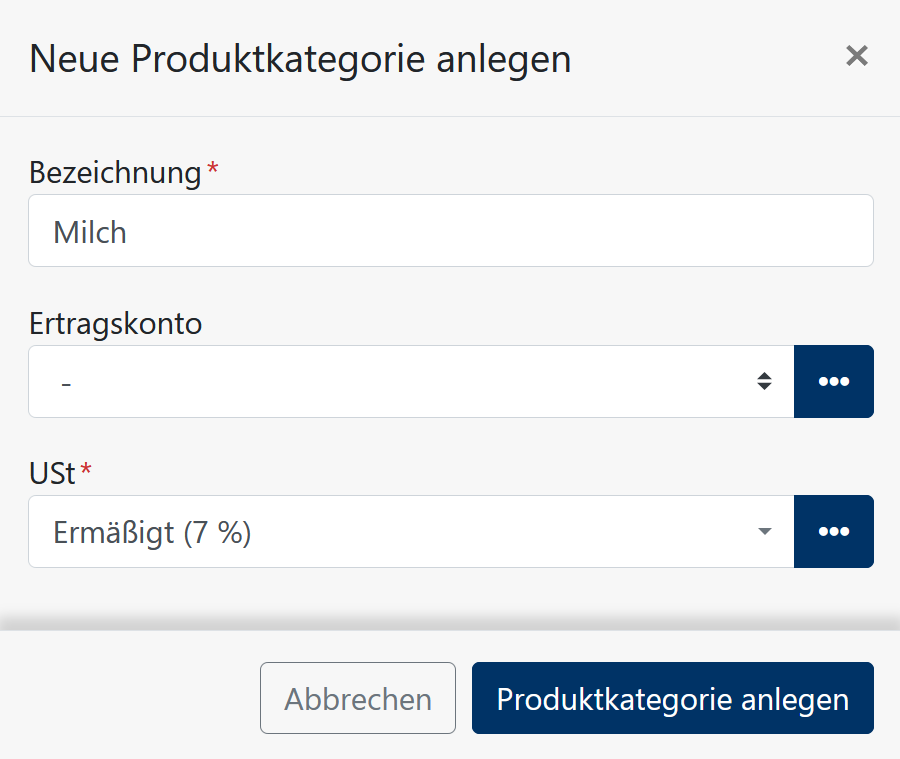
3. Gebinde erstellen
Zu der Übersicht der Gebinde gelangst du, indem du in der Verwaltungsübersicht unter den Produktstammdaten auf Gebinde klickst. Klicke auf Neues Gebinde anlegen. Nun müssen einige Informationen zu dem Gebinde hinzugefügt werden. Zu der Gebindeart zählen zum Beispiel Flaschen, Kartons oder Becher. Ebenfalls wichtig sind die Füllmenge und das Transportvolumen bzw. -gewicht.
Das Transportgewicht und -volumen beinhalten auch das Produkt selbst! Zum Beispiel sollte das Gebinde "1l PET" nicht nur das Gewicht des PET-Kartons, sondern auch das der beinhalteten Milch berücksichtigen.
Markiere weiter unten die eben erstellte(n) Produktkategorie(n), für welche das Gebinde verwendet werden soll.
In unserem Beispiel erstellen wir das Gebinde "Flasche 1l" für die Produktkategorie "Milch".
4. und 5. Produktsorte oder Produkte einer Sorte erstellen
Neue Produkte werden immer über "Produktsorten" angelegt. Die Produktsorte fasst alle Produkte einer Sorte zusammen, auch wenn diese verschiedene Verkaufseinheiten haben.
Die Eingabemaske findest du sowohl unter dem Reiter Produktsorten durch Klicken auf Neue Produktsorte anlegen oder unter dem Reiter Produkte durch Klicken auf Neue Produkte einer Sorte anlegen. Die Eingabemaske ist in beiden Fällen identisch.
Gib zunächst die zuvor erstellte Marke und Produktkategorie ein und wähle einen Namen für die Produktsorte, wie zum Beispiel "Fettarm 1,5 %". Wählen nun die Gebinde aus, in welchen das Produkt verkauft wird. Die angezeigten Gebinde sind abhängig von der gewählten Produktkategorie und ändern sich, sobald hier eine andere ausgewählt wird.
In unserem Beispiel haben wir schon mehrere Gebinde wie Packs oder Kisten erstellt. Durch Klicken auf
wird das Gebinde ausgewählt. Nun können für das Produkt Angaben wie die Artikelnummer oder der Verkaufspreis festgelegt werden.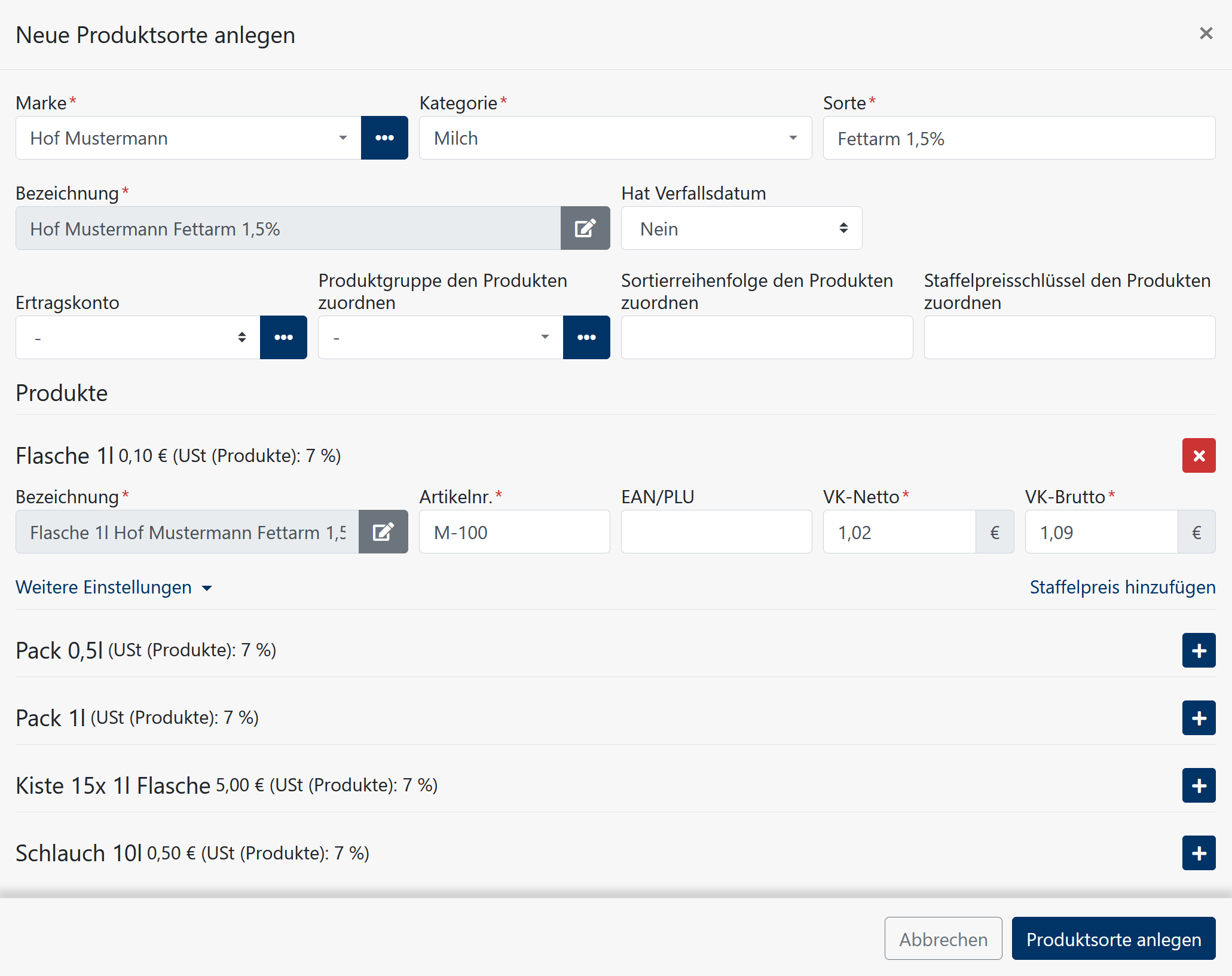
Wenn du die gewünschten Gebinde für die Produktsorte ausgewählt hast, klicke auf Produktsorte anlegen. In der Produktsorten-Übersicht siehst du nun die soeben erstellte Sorte und die zugeordneten Produkte. Die einzelnen Produkte findest du in der Produkt-Übersicht.
Optional: Produktgruppe erstellen
Eine Produktgruppe unterscheidet sich insofern von einer Produktkategorie, dass sie allgemeiner ist. Die Produktkategorien Milch, Joghurt und Käse lassen sich zum Beispiel in der Produktgruppe "Milchprodukte" für Auswertungen zusammenfassen. Eine Produktgruppe ist nicht zum Erstellen eines Produktes erforderlich. Sie kann auch nachträglich hinzugefügt werden.
Zum Erstellen einer neuen Produktgruppe klicke in der Verwaltungsübersicht unter Produktstammdaten auf Produktgruppen. Gib den Namen der Produktgruppe an und bestätige mit Produktgruppe anlegen.
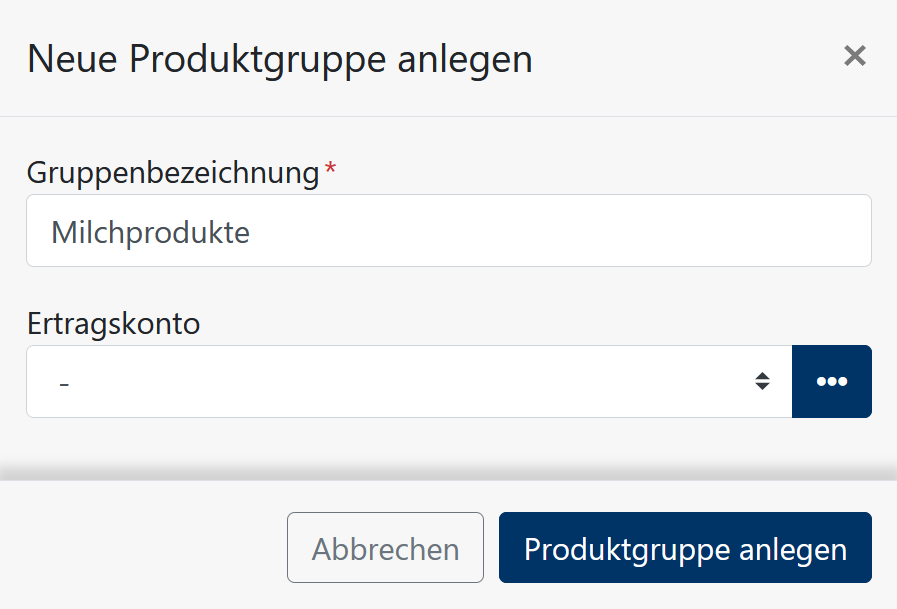
Ergänzend: Ein Produkt editieren
In der Produkt-Übersicht kannst du die erstellten Produkte durch Klicken auf
jederzeit editieren.
Hier kannst du das Produkt zum Beispiel nachträglich einer Produktgruppe zuordnen oder ein Suchkürzel erstellen, mit dem du das Produkt schnell wiederfinden kannst.